imageJで便利な機能としてmeasureがあります。
たとえば細胞の長さを測ることもできますし、面積や重心、さらには輝度まで測れます。
どのようなものが測れるかはメニューのAnalyse>Set Measurements..から選べます。
こちらに関してはまた時間があるときに詳しく説明しましょう。
今回はimageJのscaleの調節についてですデフォルトのまま使用をするとピクセル数で長さなどが出てしまいます。
それをメートルやインチに設定しなおす方法。つまり単位の設定、変更です。
[Materials]
- 測りたい画像
- 測りたい画像とまったく同じ条件で撮影・保存したスケール入りの画像
(顕微鏡の場合、多くは対物ミクロメーターでしょう)
[Method]
- スケール入りの画像をimageJで開く
- Analyze > Mesureを用いてスケールを測定
- mesureの結果から何ピクセル当たり何メートル(任意の単位)を調べることができます
- Analyze > Set Scale…をクリック
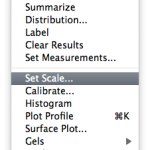
- 以下のウインドウが表示されます
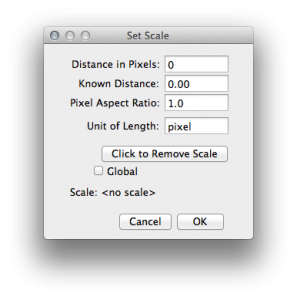
- まず”Distance in Pixels”に2.で測定したピクセル数を打ち込みましょう
- 同様に”Known Distance”を測ったメートルの長さを打ち込みます
- “Unit of Length”が”pixel”から”unit”になるので、この”unit”に任意のスケールを書き込みます。
(たとえばマイクロメートルならµmと) - “Global”にチェックをするとこの単位の設定が開いている他の画像についても設定されます。
(Pixel Aspect Ratioは1.0のままで構いません) - OKを押す
- これで改めてMeasureを押してスケールが変更されているのが確認できたら完了です。
参考文献
| ・ | Spatial calibration of an image using ImageJ | ||
| ・ |
|
